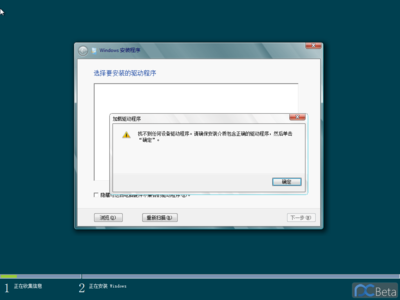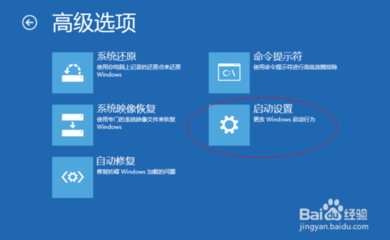
驱动程序签名——简介
显卡、声卡、网卡这些设备都属于硬件,每种设备都需要安装和操作系统匹配的驱动程序,否则操作系统不能正确识辩这些设备。所以说,设备的驱动程序就是硬件和操作系统之间沟通的桥梁。
驱动程序签名——方法/步骤驱动程序签名 1、
何为驱动程序签名?这是因为设备生产厂家制造好设备之后,还会自己编写和各种操作系统与之匹配的驱动程序,因为技术良莠不齐,可能会造成驱动程序在操作系统中水土不服的现象,从而导致蓝屏等故障。
驱动程序签名 2、
所以,微软(Microsoft )为确保新设备和操作系统之间能够互相融合,规定了驱动程序需要经过微软Windows实验室(WHQL)认证的签名之后,才能正常安装的规矩,以减少出错的概率。
驱动程序签名 3、
但是,仔细查看这些流程,就可以知道,要加入这个俱乐部,还需要资金的支持,有些小设备的生产商,不想加入这个俱乐部,那么就需要在更新驱动的时候选择非签证选项。
驱动程序签名_驱动程序签名
驱动程序签名 4、
操作步骤(Windows XP 操作系统):
开始→控制面板
驱动程序签名 5、
控制面板→系统
驱动程序签名 6、
系统属性→硬件→驱动程序签名
驱动程序签名_驱动程序签名
驱动程序签名 7、
打开之后,会有三个选项,忽略、警告、禁止。
根据自己的了解程度,可以分别选择其中的一项,尤其是没有签证的驱动程序,一定不能选择禁止,否则这个设备就不能正常使用,但是使用了未签字的驱动程序也有可能和操作系统发生冲突,导致蓝屏等异常现象。
驱动程序签名 8、
所以,还是建议使用第二项的警告(遇到异常发出警告),且勾选底部的:将这个操作作为系统默认值应用。→确定
驱动程序签名 9、
遇到非签名的驱动程序安装可以点击→仍然继续
驱动程序签名_驱动程序签名
驱动程序签名 10、
遇到更新了新的驱动,导致异常,可以第一时间返回驱动程序。
或到安全模式中去卸载有问题的驱动程序,再使用匹配的驱动更新。
驱动程序签名 11、
如果是Windows7操作系统,那就选择始:终安装此驱动程序软件即可。
驱动程序签名——分享经验:驱动程序签名 1、
此文由 电脑人人有 编撰,首发于百度经验,如要转载,请留出处。
驱动程序签名_驱动程序签名
驱动程序签名 2、
如有帮助,请点【投票】。
如要细品,可点【收藏】。
如要继续,可以【关注】。
如要送人,可点【分享】。
如有疑问,可以【留评】。
 爱华网
爱华网